通过打印机转换pdf文件
更新时间:2024-05-07 15:52:12作者:xiaoliu
在现代社会中打印机已经成为我们工作和生活中不可或缺的辅助工具,有时候我们需要将一些重要的文件转换成PDF格式进行打印和分享。通过打印机转换PDF文件是一种简单而有效的方法,只需几个简单的步骤就可以完成转换过程。在这个快节奏的时代,掌握这种转换技巧将会为我们的工作和生活带来极大的便利。
操作方法:
1.找到所需的文件,此处以打印网页为例。
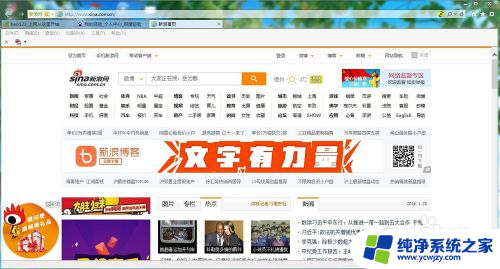
2.在“文件”中单击“打印”选项。
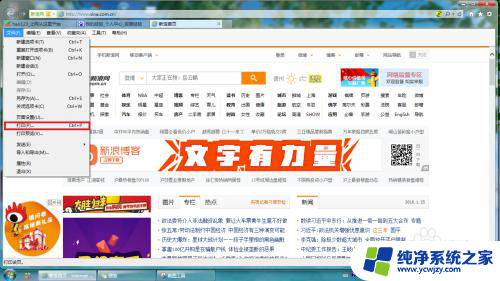
3.在“打印”对话框内的“选择打印机”中,选择“pdfFactory Pro”。如需更改打印参数,请在“1”“2”中更改。完成后,单击“打印”按钮,进入pdfFactory Pro打印界面。
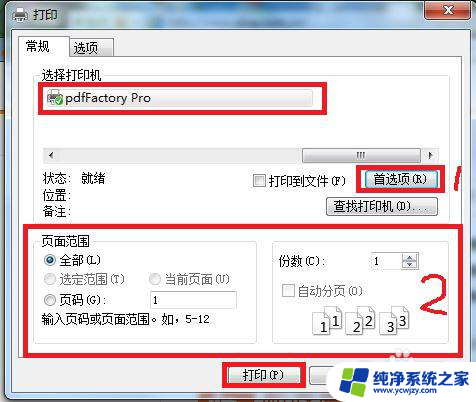
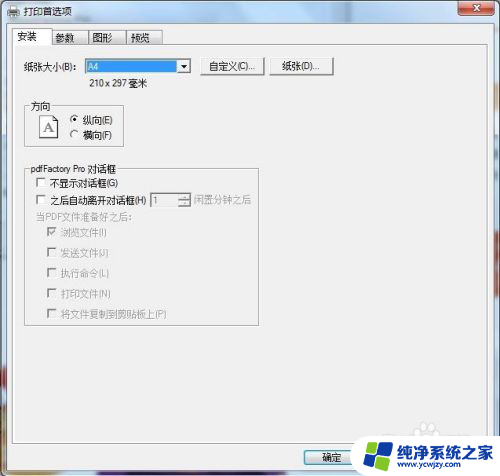
4.请注意打印进度,以本次打印为例。当由“(4页,完成0%)”变成“(4页,2.7MB)”时,打印完成。单击“保存”按钮,选择需要的路径进行保存。到此,所需文件的的pdf格式文件已经生成。
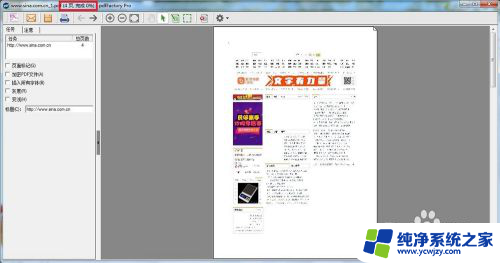
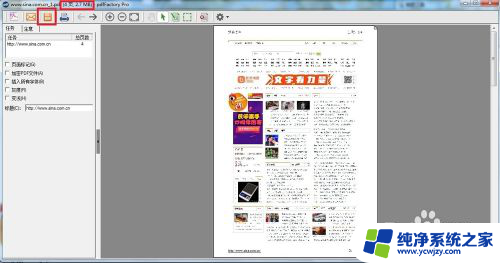
5.按刚才的保存路径找到被打印的文件。
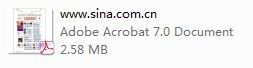
6.通过pdf阅读器打开,即可看到转化后的文件内容。
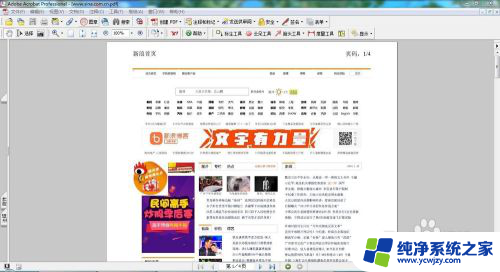
以上是通过打印机转换PDF文件的全部内容,如果需要的话,用户可以按照小编的步骤进行操作,希望对大家有所帮助。
- 上一篇: 有道截图翻译
- 下一篇: 怎么开启笔记本的触控板
通过打印机转换pdf文件相关教程
- 打印机手机怎么打印文件 如何通过手机无线打印文件
- 怎样将文件转换成pdf 如何把文件转换为PDF文件
- 网页如何打印成pdf格式 如何将网页转换为PDF格式文件
- 怎样把文件转换成pdf格式 如何将文件转换成PDF格式
- 电脑文件如何转换成pdf格式 如何将文件转换为PDF格式
- 为什么打印pdf文件打印不了 PDF文件无法打印怎么解决
- wps中pdf怎么转换成word文档 使用WPS将pdf转换为word文件的教程
- 扫描纸质文件转换成pdf 扫描件如何合并成一个pdf文件
- ppt能转换成pdf吗 PPT转换为PDF文件的注意事项
- 文件能直接扫描成pdf吗 文件如何直接转换为PDF文件
- 如何删除桌面上的小艺建议
- 为什么连接不上airpods
- 小米平板怎么连接电容笔
- 如何看电脑是百兆网卡还是千兆网卡
- 省电模式关闭
- 电脑右下角字体图标不见了
电脑教程推荐
win10系统推荐